Home Automation eHouse kan ved koblet eksternt fra internett . Home Automation som kan være fullt kontrollert fra utsiden (internett) .
Full støtte av systemet (sende kommandoer og motta status av kontrollerne som bruker TCP) med dynamisk godkjenning .
I tillegg , er det mulig å motta status via UDP .
Til eHouse systemet var tilgjengelig fra Internett må være oppfylt flere forhold .
1 . Internettilgang leverandøren må kunne flytte data fra utenfor det lokale nettverket (ingen brannmur – minst én TCP port) .
2 . Internett-tilkobling må ha en fast IP-adresse .
3 . Alternativt ruteren må støtte bruk DDNS eller lignende slik at for entydig identifikasjon av nettverk uten en fast IP-adresse .
Ruteren kobles et lokalt nettverk til Internett må støtte DDNS tjeneste eller lignende (hvis det ikke er statisk IP-adresse) .
Du må opprette en DDNS-konto og korrekt konfigurasjon av ruteren (angi adresse , brukernavn og passord) og alle kringkasting utstyr (skriv nettadressen) .
4 . Den er tilgjengelig på de lokale brannmurportene (tjenester) som brukes av systemet eHouse tillater dataoverføring utgang på utsiden og innspill på innsiden .
5 . Det er nødvendig å sette NAT (Network Address Translation) tilordning eksterne porter , interne porter og målet IP-adressen til enheten (f.eks . CommManager eller PC-maskinen eHouse system management) .
6 . Hvis du ønsker å motta UDP broadcast status av kontrollerne må også konfigurere en VPN (virtuelt privat nettverk) for å danne en tunneltilkoblingen gjennom de tilgjengelige Internett-kobling . Grunn av den lave kvalitet på Internett-tilkoblinger og mangel på bekreftelse , feilhåndtering og UDP sikkerhet , kan vise seg å være et fåfengt forsøk .
AD 1 . Velg Internett-leverandøren ikke blokkerer der TCP / IP-porter på din side , eller kan du opprette brannmurregler å håndtere bestått porter eHouse system over TCP / IP og tilkobling til utsiden .
AD 2 . Fast IP-adresse kan bare nås fra leverandørene og må betale ekstra for den årlige abonnement på ca 30 Euro .
Dette er den beste og tryggeste løsningen er garantert fordi , at alle tjenester er tilgjengelige .
I motsetning til , noen leverandører tilbyr dynamisk allokert delt web-adresse . I tillegg , Vi har direkte tilkobling P2P (peer to peer) vert til vert .
AD 3 . I noen tilfeller er det mulig å kommunisere med eHouse system bruker DDNS eller lignende tjeneste .
Den er basert på det faktum at tilgangen til Internett-ruteren på LAN kjører DDNS klient informerer DDNS server , adresse hva er i øyeblikket et eksternt grensesnitt tilkobling og fungerer på prinsippet om fullmakt – server ved hjelp DDNS ” snu ” tilkoblingsretning mot DDNS server (ganske som en intern ruteren er koblet til serveren , DDNS , og det forble , stasjon og ikke fra utsiden ville prøve å få kontakt med stasjonen på LAN .
Bruken av kombinasjonen ” proxy ” kan betydelig tregere overføring av data i et slikt tilfelle , som dataene passere gjennom serveren , som kan være for eksempel , i U . S . .
Vennligst velg en server som ligger så nær din posisjon for å redusere responstider for enheter .
DDNS fungerer som ” Bridge av programvare ” på den eksisterende web link . Fra synspunkt av kunden nettverket , Den kobles til den primære serveren DDNS og ikke den andre ” enden av koblingen ” LAN .
AD 4 . EHouse systemet til å fungere over TCP fra utsiden krever en port som vender utover (som standard 9876) eller legge en brannmur unntaksregel (for TCP) . Å gi kontrollere status som standard UDP port 6789 til statusen for et binært (eHouse program eller CommManager) og 6788 for teksten i søknaden status (eHouse . exe) . Den brukes til å legge brannmurportene (for UDP) .
AD 5 . NAT Address Translation kreves til dataene som kommer fra utsiden av porten , omdirigere til en bestemt port i en LAN-enhet . Må være minst omdirigere TCP port for to – veis kommunikasjon med utsiden (standard TCP port 9876) .
AD 6 . Riktig konfigurert VPN krever vanligvis en fast IP-adresse . Noen Internett-leverandører tross kostnader en fast IP-adresse VPN behandlet som ekstra VIP service og forventer ytterligere kompensasjon for aktivering sin hovedsakelig i form av abonnement .
På grunn av prinsippet om UDP protokollen som kan motta data via Internett vil være å ikke funksjonell eller data går tapt , status som et resultat av dårlig fungerende lenke eller overføringsfeil .
I tilfelle av Internett , du faktisk kan velge bort dette trinnet , forlate en mye mer pålitelig TCP-tilkobling .
Faktisk , bruk av UDP-sendinger kan realiseres utenfor LAN til DMZ eller intranett i et distribuert nettverk av objekter og bygningen .
Beslutningen om å forlate aktiv tjeneste status for UDP kringkastes over Internett eller intranett for å støtte de praktiske prøvene .
Grunn oppsett Router .
Presenter en eksempel på konfigurasjon på grunnlag av en brønn – kjent WiFi-ruter Linksys_WRT – 54GL .
Det er en WiFi-ruter basert på Linux gjør tredje – partiet firmware laste opp til de funksjonene som vi trenger (VPN , VoIP , etc . ) .
På grunn av full tjeneste , det var nødvendig å installere VPN firmware dd – wrt anses å være god i en verden av rutere og installert på WiFi-ruter enheter .
Angi Internett-tilkobling i vårt tilfelle , en fast IP-adresse . Viktig her er DNS-adresse og gateway-utgang .
Aktiver DHCP for det lokale nettverket 10 enheter . arbeide for grunnleggende Internett og LAN . 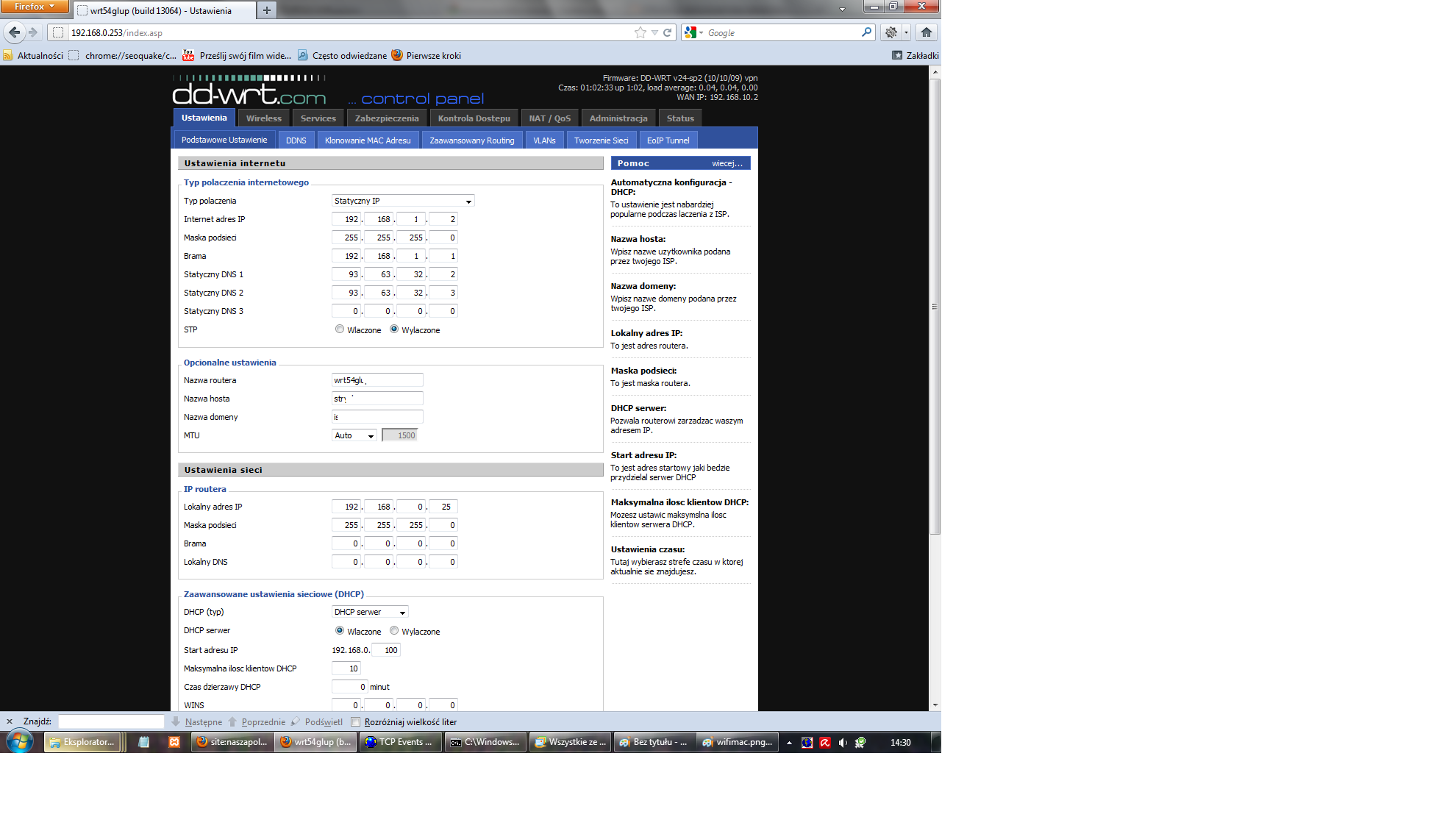 Valget DDNS tjeneste eller lignende – Hvis du ikke har en fast IP-adresse , eller hvis vi ønsker å ta vårt nettverk ved navn i stedet for IP-adressen . Disse tjenestene er vanligvis gratis .
Valget DDNS tjeneste eller lignende – Hvis du ikke har en fast IP-adresse , eller hvis vi ønsker å ta vårt nettverk ved navn i stedet for IP-adressen . Disse tjenestene er vanligvis gratis .
I tilfelle av en fast IP-adresse konfigurasjon bedre enn den IP-adressen til DDNS grunnet flere – flere sekunder raskere respons utstyr . 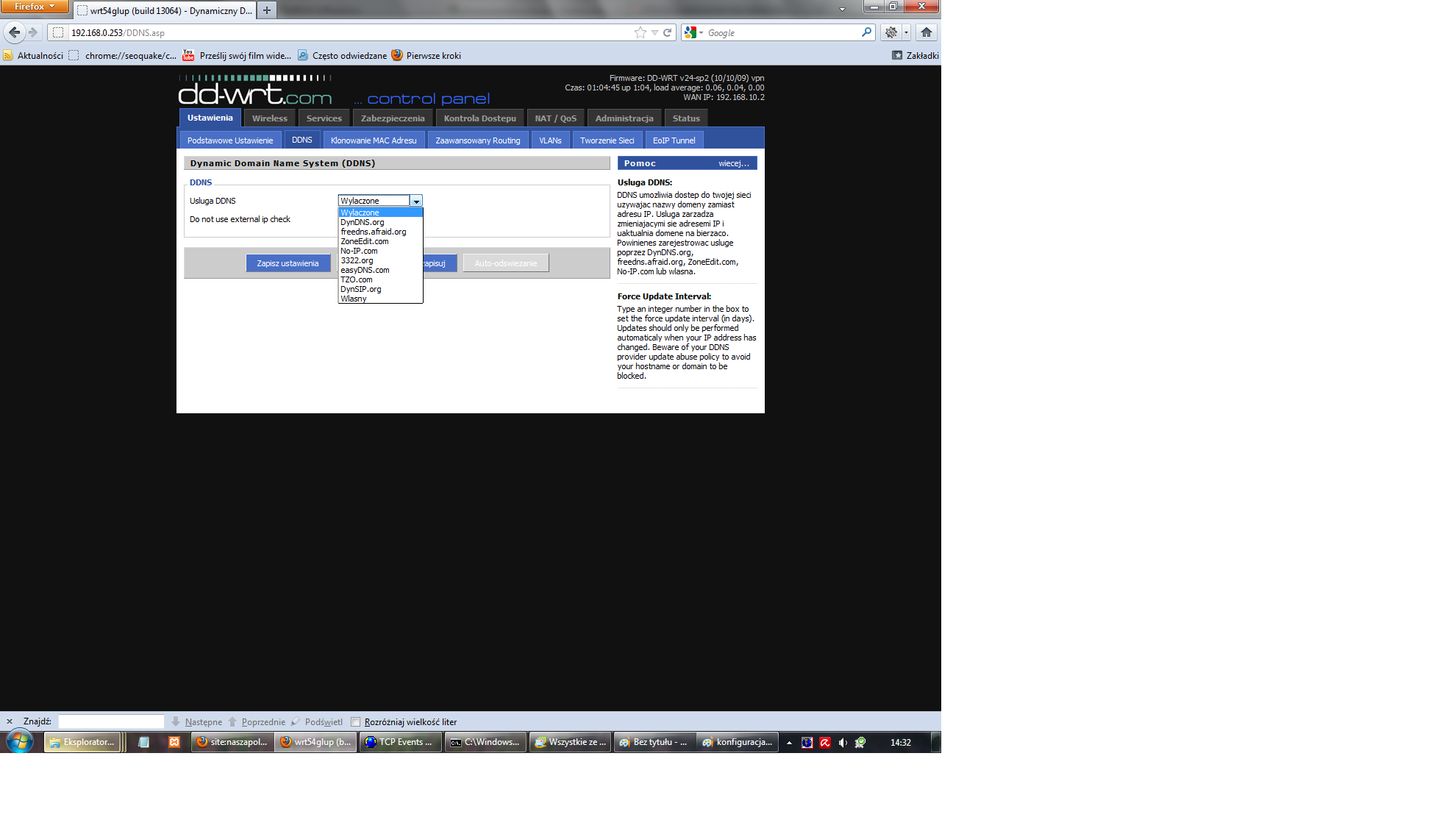
Sette opp DDNS eller lignende – Ved registrering , Vi velger en unik adresse i domenet DDNS .
Denne adressen er knyttet til ditt brukernavn og passord , og er registrert i DDNS .
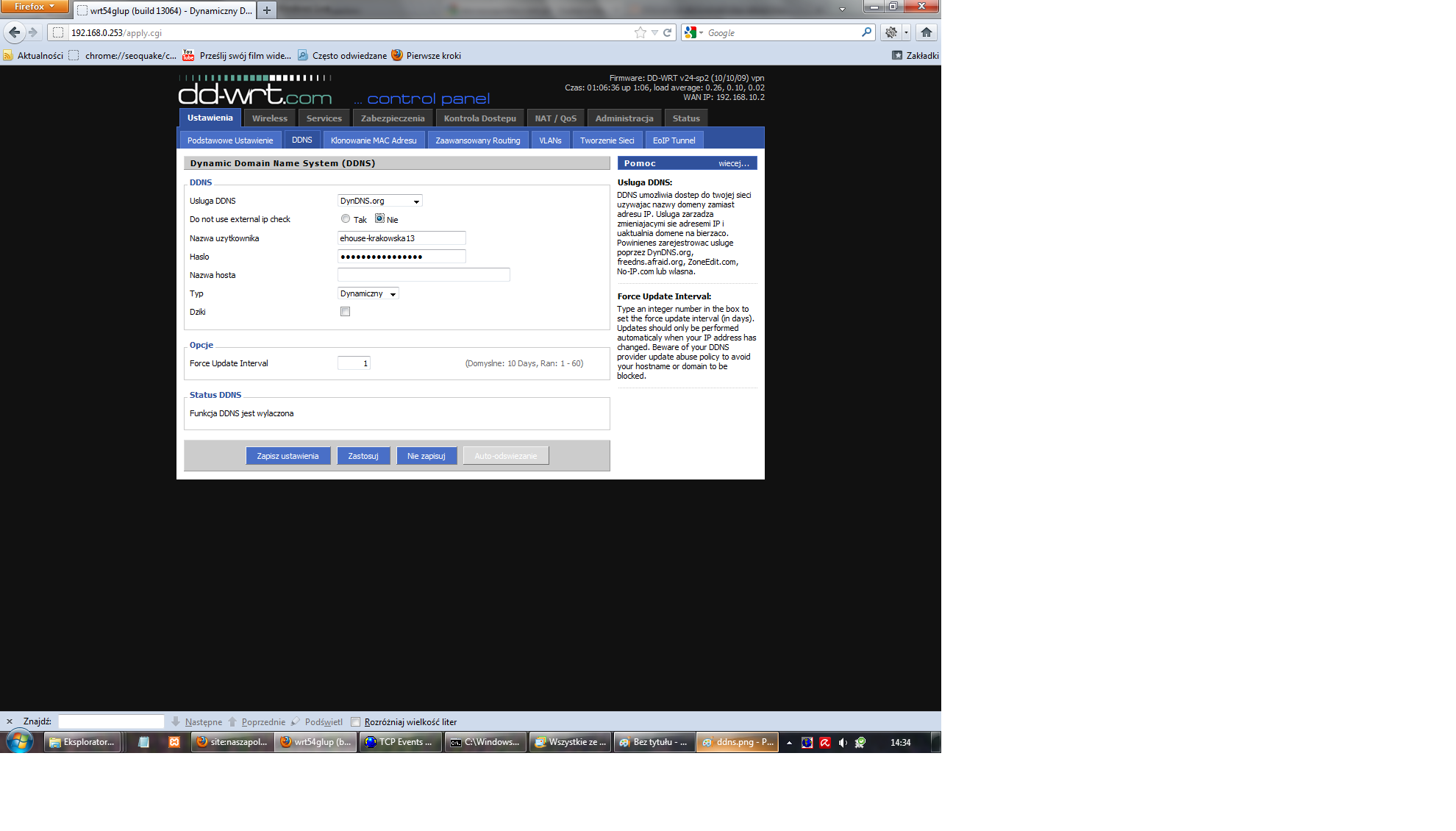 Neste vi flytter til integrere brannmur som vil beskytte vårt nettverk fra utsiden , og blokkere ut informasjon fra innsiden .
Neste vi flytter til integrere brannmur som vil beskytte vårt nettverk fra utsiden , og blokkere ut informasjon fra innsiden .
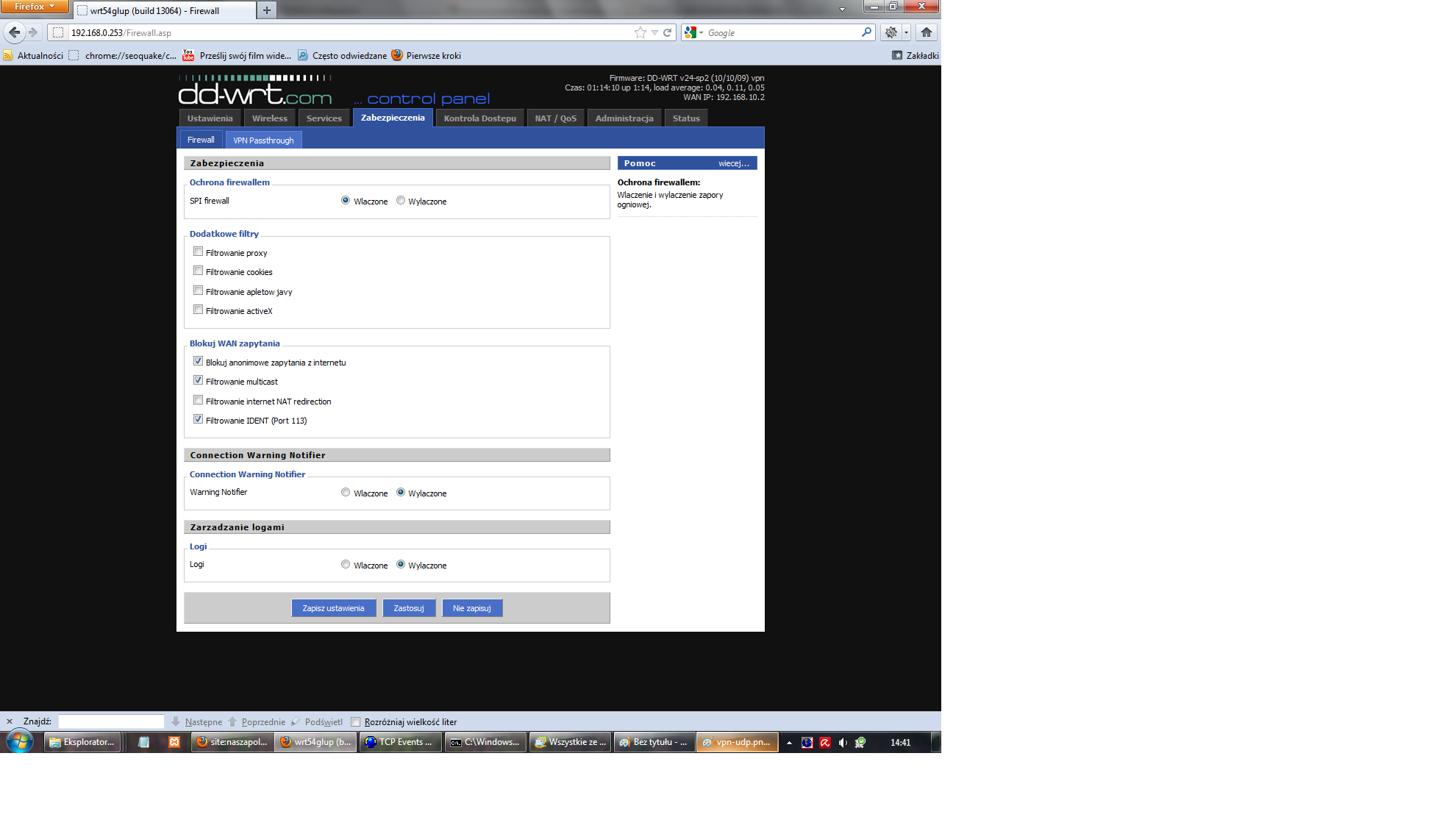
Hvis vi bruker en VPN for å låse opp spesielle regler for VPN brannmur .
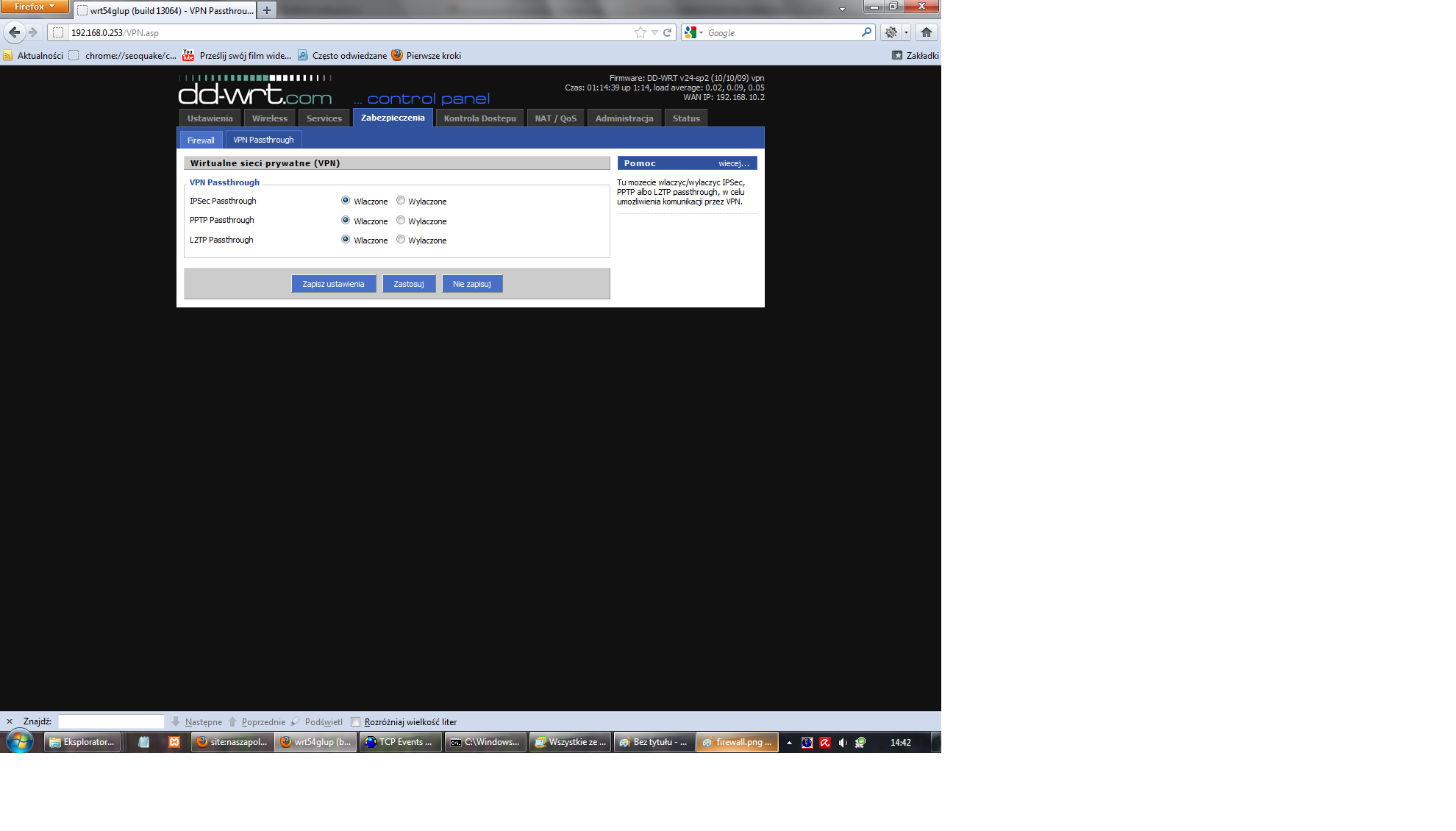
Deretter går du til Innstillinger NAT (Network Address Translation) eller tilordne porter på det eksterne grensesnittet porter for LAN-enheter .
Det er nødvendig å aktivere tjenesten – nat eHouse (standard port 9876) TCP .
VPN2 vpn tjenester og kan være nødvendig på noen rutere til VPN skal fungere skikkelig, og den andre bør fjernes .
Tjenester ” UDP eHouse xx ” kan slås på eller av som kreves for ruteren vår – er generelt ikke nødvendig siden dataene sendes bare til utsiden .
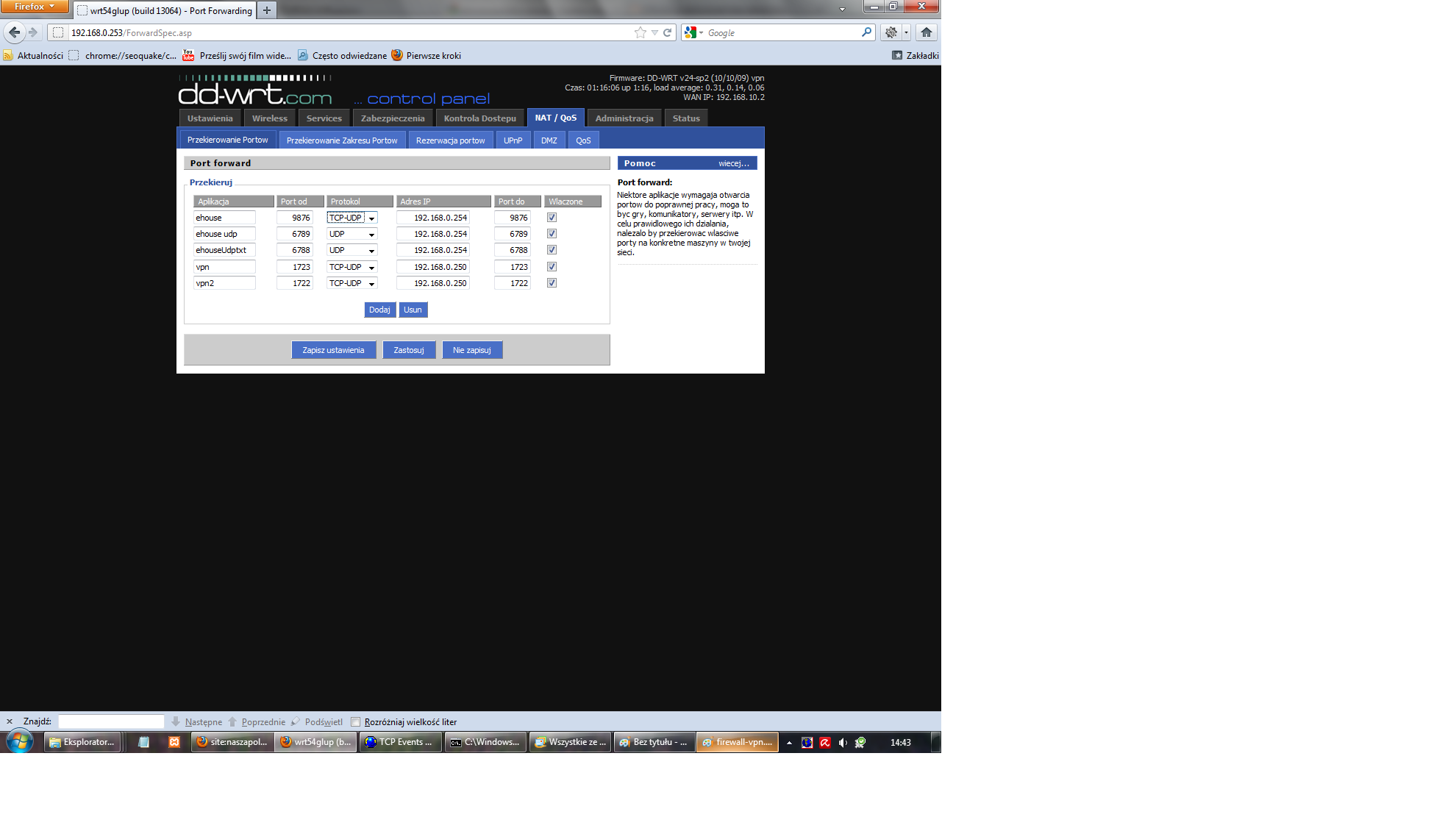
Hvis du bruker datatjenester på utsiden men her er VPN-konfigurasjon for dette formålet .
Vi bruker til dette formålet PPTP (Peer – til – peer Transfer Protocol) , som er den enkleste og mest tilgjengelige på antall mobile enheter uten noen ekstra installasjon og konfigurasjon .
Bare slå på PPTP server med kringkasting .
Utfør Air Test , som i noen versjoner av det mobile operativsystemet plattformer , koblingen kan være svært stabil og rask .
Inn serveradressen (en virtuell LAN) .
I tillegg , i CHAP – Hemmeligheter Skriv inn ditt brukernavn og passord , som vist på bildet som .
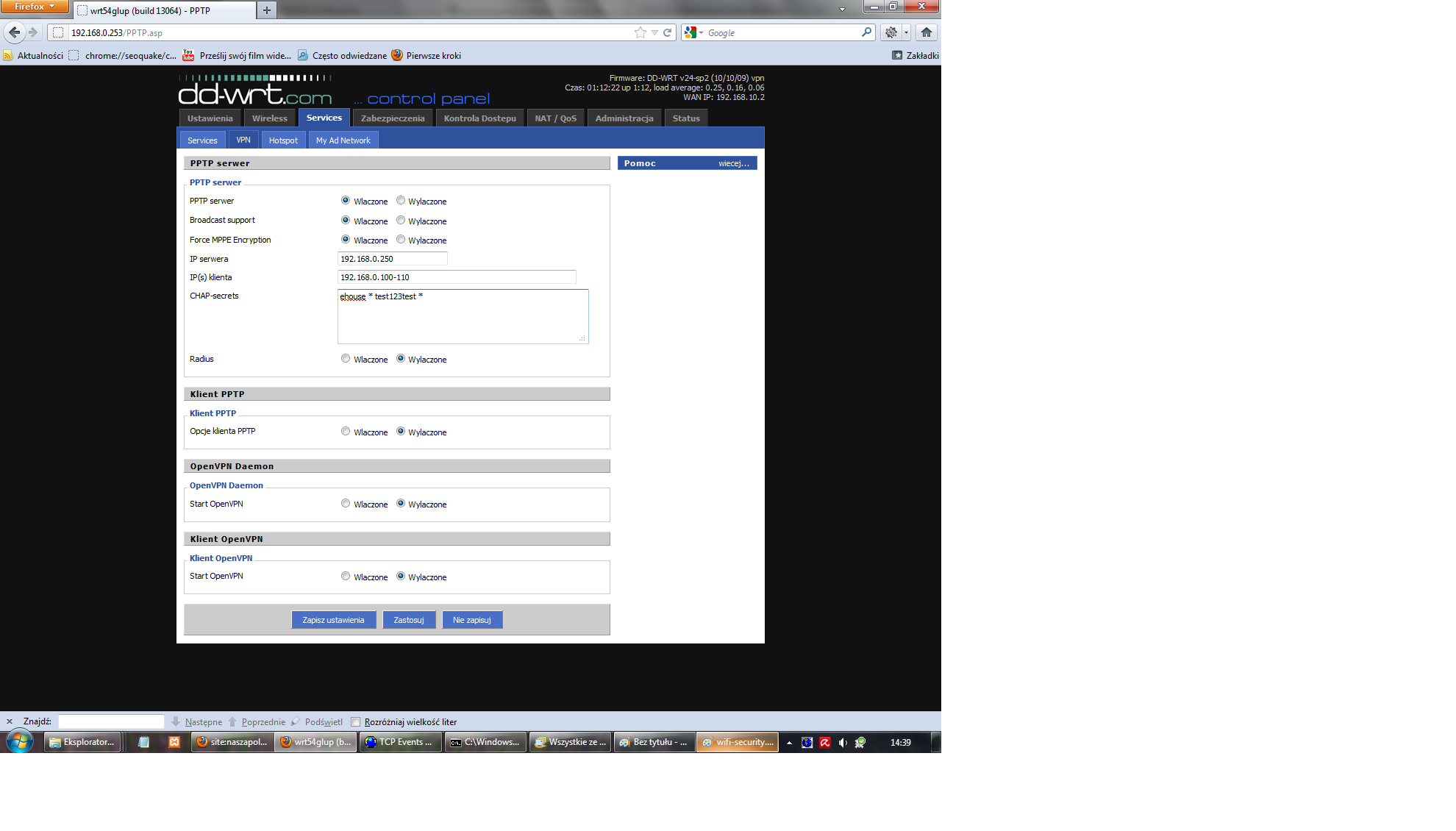
Forresten ruteren innstillingene for systemet eHouse verdt å se nærmere WiFi-innstillingene .
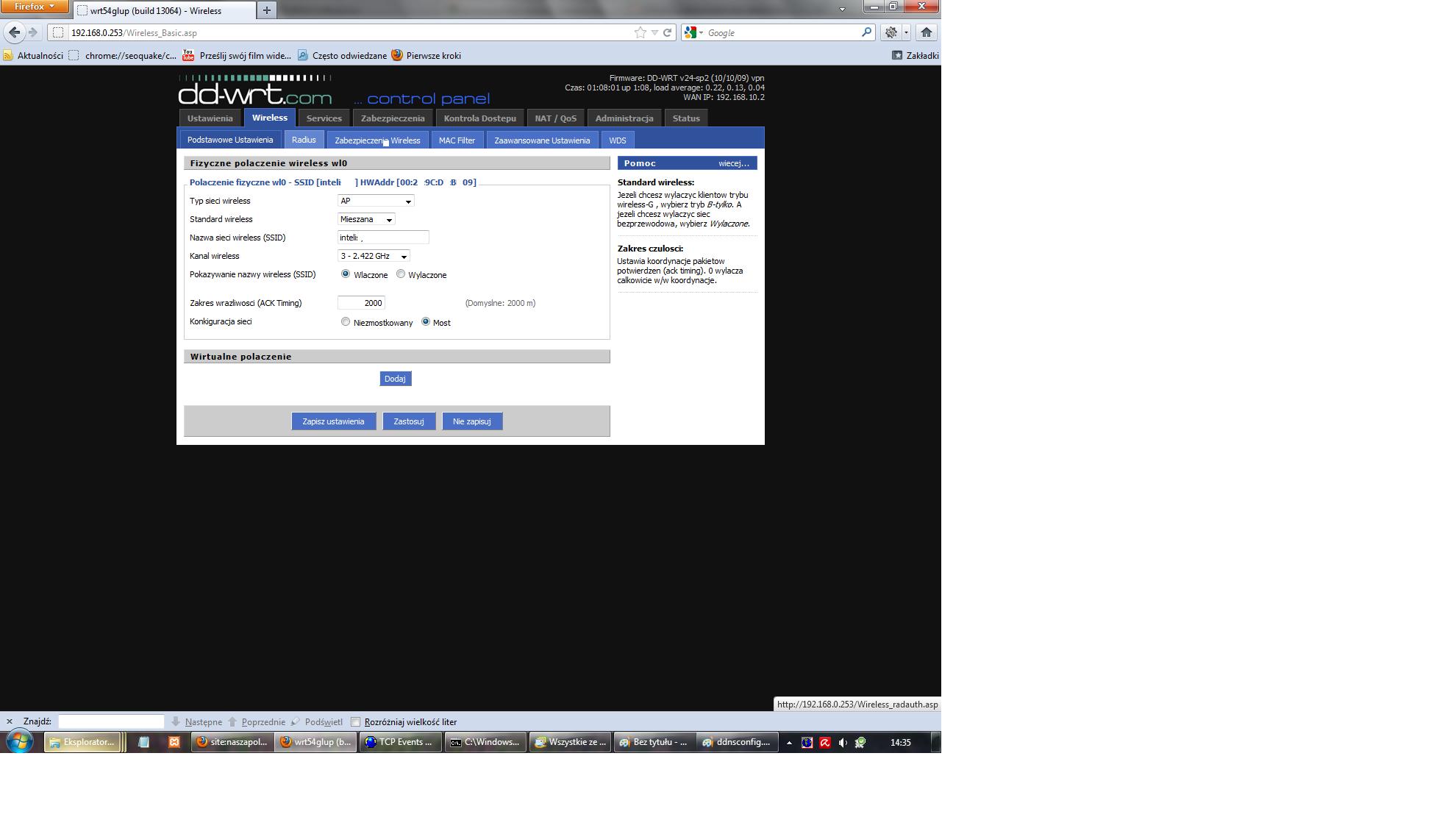
Meget god beskyttelse mot innbrudd WiFi-nettverk fra utsiden er bare ulåst sine MAC-adresser av nettverkskort som har WiFi .
Dette betyr blokkerer alle kortene , og for å utelukke legge MAC-adressene til alle enheter med WiFi-kort .
Eksterne enheter er ikke tillatt i det hele tatt til nettverket vårt , selv om nøkkelen er gjort offentlig WiFi-tilgang .
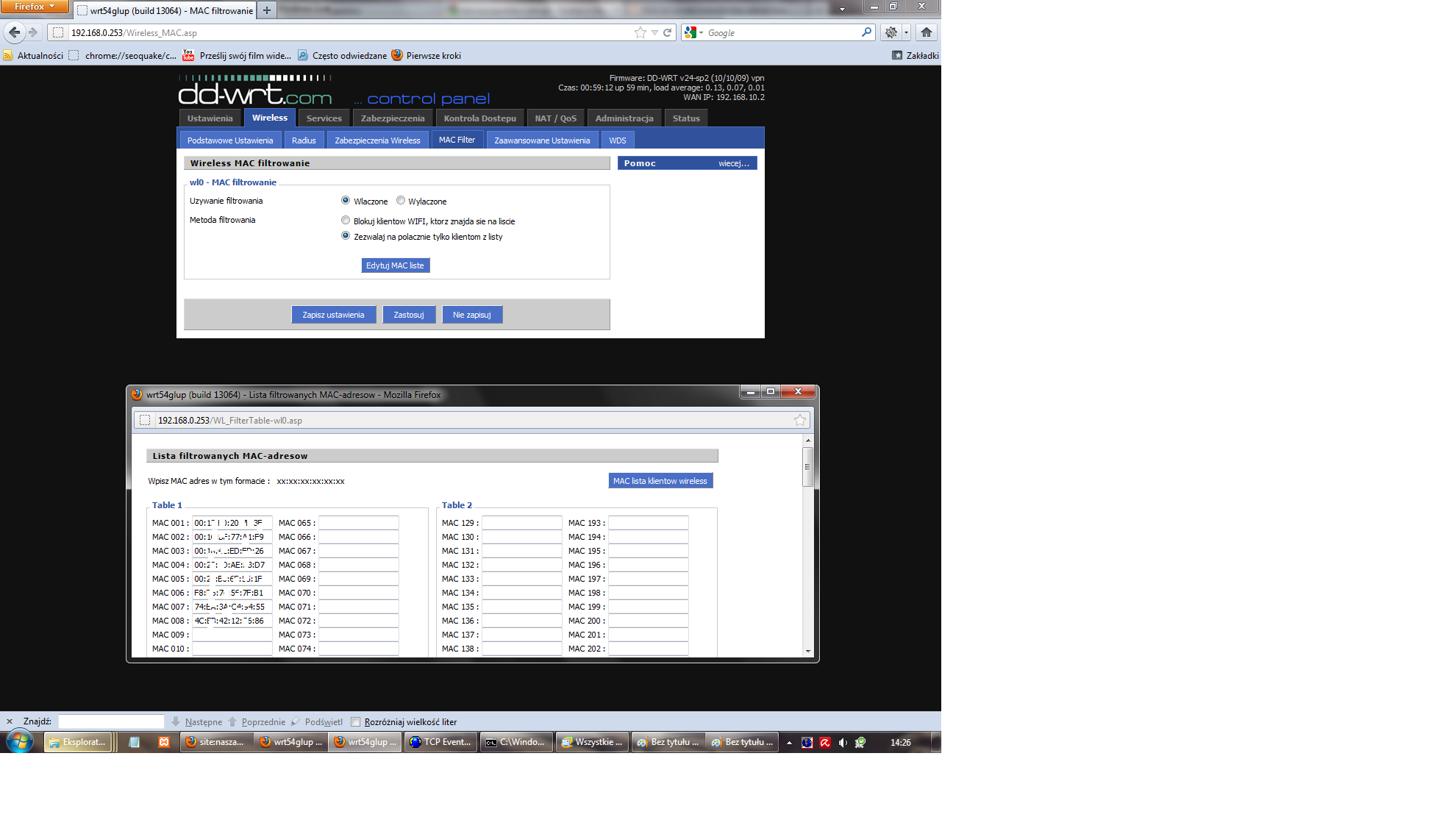
Trådløst nettverk sikkerhet er best å velge WPA2Personal + TKIP nøkkel og svært lang , f.eks 64 tegn som gjør det umulig å skanne alle kombinasjoner av skannere WiFi-nettverk i nærheten .
Denne tasten kan lagres i en tekstfil og trenger ikke å huske .
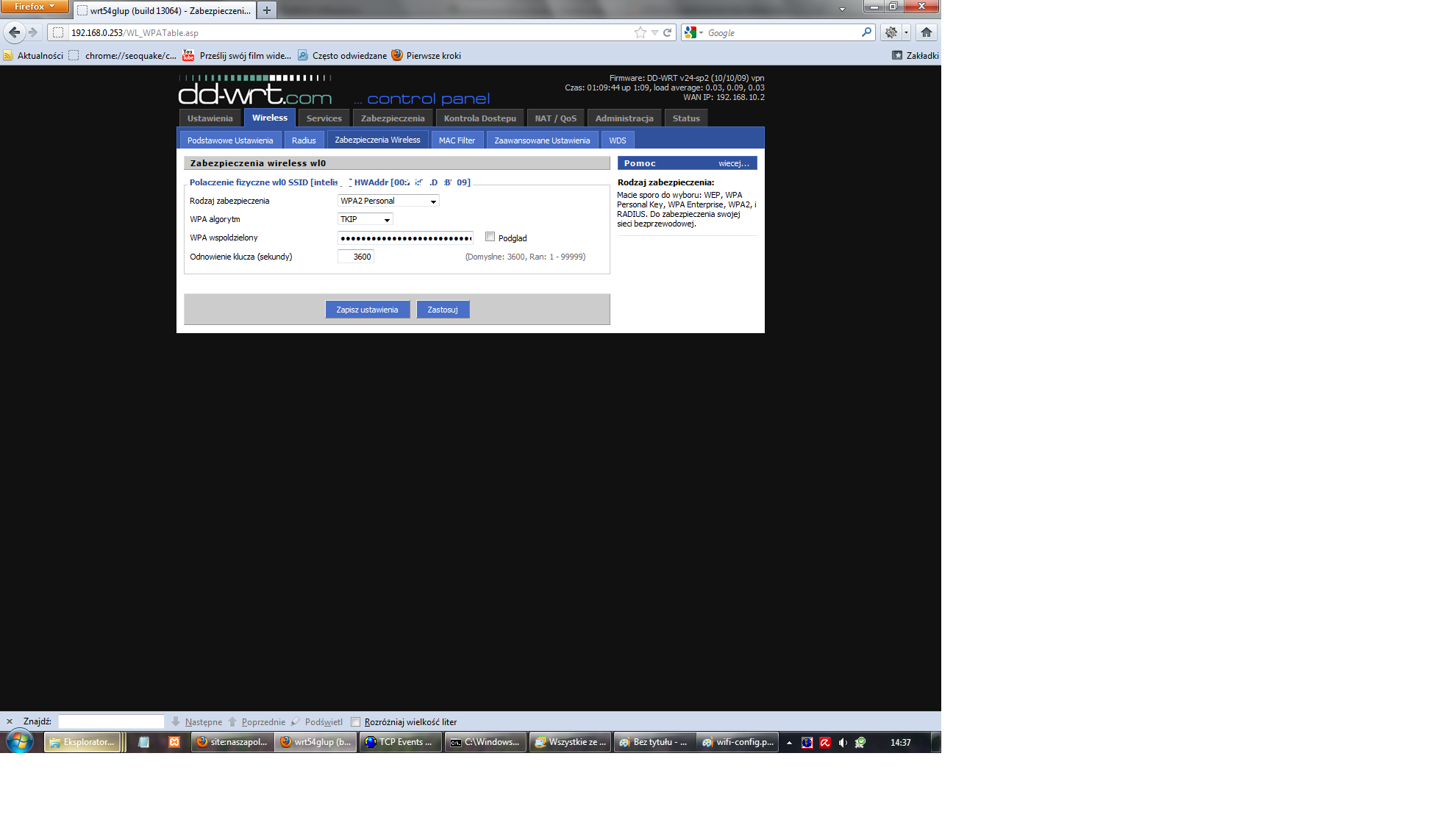
I tillegg , låse liten mulighet for å konfigurere ruteren (med WiFi og Internett) . Home Automation